En raison d'un problème de stockage ou d'un problème d'application, vous pouvez choisir de vider le cache sur Facebook.
Facebook est une application sociale multiplateforme accessible à partir d'appareils tels que des ordinateurs personnels, des tablettes et des smartphones. Cet article vous montrera comment vider le cache de l'application Facebook et vider le cache Facebook du site Web séparément. Que vous utilisiez Facebook sur iPhone, iPad, téléphone Android, Mac ou PC Windows, vous pouvez suivre la solution associée pour vider facilement le cache Facebook.

- Partie 1. Effacer le cache Facebook sur iPhone
- Partie 2. Effacer le cache de l'application Facebook sur le téléphone Android
- Partie 3. Supprimer le cache et les cookies sur Mac Facebook
- Partie 4. Effacer le cache Facebook pour le site Web sur un PC Windows
- Partie 5. FAQ sur la façon de vider le cache Facebook
Partie 1. Comment vider le cache Facebook sur iPhone ou iPad
Le cache des applications joue un rôle essentiel lors de l'utilisation quotidienne de Facebook. Mais il y aura toujours un moment où vous voudrez vider le cache sur Facebook. Si vous devez supprimer le cache Facebook d'un iPhone 16/15/14/13/12/11/X, d'un iPad Pro, d'un iPad Air ou d'autres modèles d'iPhone/iPad, vous pouvez suivre les 3 méthodes ci-dessous pour le faire.
Effacer le cache Facebook sur iPhone dans l'application
Étape 1 Ouvrez l'application Facebook sur votre iPhone et appuyez sur l'icône des trois lignes horizontales dans le coin inférieur droit pour afficher plus d'options. Localisez le Facebook Paramètres et appuyez dessus.
Étape 2Choisir Paramètres puis sélectionnez Navigateur. Vous allez maintenant entrer dans l'interface principale du Paramètres du navigateur. Ici, vous pouvez simplement appuyer sur le Effacer bouton pour supprimer le cookie et le cache de votre iPhone des sites Web que vous avez visités lors de l'utilisation de l'application Facebook.
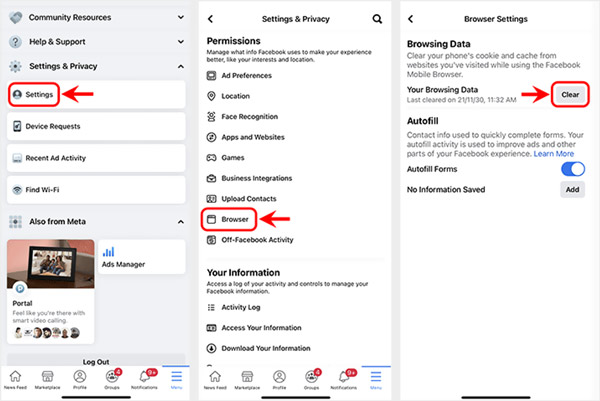
Effacer le cache Facebook sur iPhone à partir des paramètres
Étape 1 Déverrouillez votre iPhone et ouvrez le Paramètres application. Tapez sur le Général puis allez à la Stockage iPhone.
Étape 2 Faites défiler vers le bas pour localiser l'application Facebook et appuyez dessus. Lorsque vous entrez dans l'interface principale de Facebook, vous pouvez choisir Supprimer l'application pour vider le cache et d'autres fichiers sur Facebook.

Étape 3 Accédez à l'App Store sur votre iPhone, recherchez l'application Facebook, puis réinstallez-la.
Effacez soigneusement le cache Facebook et les autres données sur iPhone
Si vous souhaitez supprimer définitivement le cache Facebook, les cookies et d'autres données d'application sur votre iPhone, vous pouvez compter sur le puissant iPhone Eraser. Il offre un moyen simple de supprimer tout le contenu et les paramètres des appareils iOS tels que l'iPhone, l'iPad et l'iPod touch.


4,000,000+ Téléchargements
Effacez le cache Facebook, les cookies et d'autres données sur l'iPhone.
Effacez définitivement toutes les données et tous les paramètres iOS sur iPhone, iPad et iPod.
Offre 3 niveaux d'effacement pour supprimer les fichiers iOS et divers paramètres.
Protégez votre vie privée et vos données importantes contre la récupération.
Partie 2. Comment vider le cache Facebook sur un appareil Android
Si vous êtes un utilisateur Android et que vous souhaitez vider le cache de votre application sur Facebook, vous pouvez suivre le guide suivant. Notez que les étapes peuvent différer selon votre appareil.
Étape 1Ouvrez le Paramètres app sur votre téléphone Android, et choisissez le Applications et notifications or Application option pour trouver l'application Facebook.

Étape 2Lorsque vous entrez dans l'interface Facebook, accédez à la Stockage et cache puis appuyez sur le Vider le cache bouton pour effacer le cache Facebook sur ce téléphone Android. Cliquez ici pour savoir comment effacer le cache sur Android.

Partie 3. Comment effacer le cache Facebook, les cookies et l'historique de navigation sur Mac
Pour effacer rapidement le cache Facebook, les cookies, l'historique de navigation et d'autres données sur un Mac, vous pouvez utiliser l'outil de nettoyage de données Mac complet, Mac Cleaner. Que vous souhaitiez vider le cache de votre application Facebook ou vider le cache Facebook du site Web de votre Mac, vous pouvez vous y fier.

4,000,000+ Téléchargements
Effacez complètement le cache Facebook et les cookies sur Mac.
Supprimez les fichiers indésirables, les fichiers inutiles, anciens et volumineux pour libérer de l'espace de stockage Mac.
Surveillez les performances actuelles du système macOS et maintenez Mac en bon état.
Affichez et contrôlez l'utilisation du disque Mac, l'utilisation de la mémoire, l'utilisation du processeur, etc.
Étape 1 Double-cliquez sur le bouton de téléchargement ci-dessus. Suivez les instructions pour installer et lancer gratuitement ce Mac Cleaner. Il est conçu avec 3 caractéristiques clés, Statut, Nettoyeur et Boîte à outils.

Étape 2 Avant de vider le cache Facebook sur Mac, vous pouvez choisir Statut pour afficher d'abord l'état actuel du Mac, tel que le processeur, la mémoire et le disque.

Étape 3 Pour vider le cache et les cookies de Facebook, vous pouvez utiliser le Nettoyeur fonctionnalité. Différentes options vous sont proposées pour analyser et supprimer divers caches système, caches d'applications, journaux système, journaux d'utilisateurs, localisation et autres. Au cours de cette étape, vous pouvez simplement cliquer sur le Scanner bouton pour analyser le cache Facebook sur votre Mac.

Étape 4 Lorsque la numérisation est terminée, vous pouvez cliquer sur le Résumé bouton pour vérifier ces fichiers. Sélectionnez tous les caches et cookies sur Facebook, puis cliquez sur le Clean pour confirmer l'opération d'effacement.

Ce Mac Cleaner recommandé contient également d'autres outils utiles tels que le gestionnaire de fichiers, la désinstallation, l'optimisation, la confidentialité, le masquage, etc. Vous pouvez facilement y accéder dans Boîte à outils. Avec Mac Cleaner, vous pouvez facilement gérer et libérer de l'espace disque sur Mac, améliorez les performances de votre Mac, protégez votre Mac et votre vie privée, et bien plus encore.

Partie 4. Comment vider le cache Facebook du site Web sur un PC Windows
En tant qu'utilisateur de PC Windows, lorsque vous souhaitez effacer le cache de Facebook sur Chrome, Safari ou Microsoft Edge, vous pouvez suivre les étapes ci-dessous pour supprimer efficacement le cache du navigateur.
Effacer le cache Facebook pour le site Web sur Microsoft Edge
Ouvrez le navigateur Microsoft Edge sur votre ordinateur, cliquez sur l'icône à 3 points dans le coin supérieur droit, puis choisissez le Paramètres option de la liste déroulante.
Choisir "Confidentialité et services". de la barre latérale gauche. Clique sur le Choisissez ce qu'il faut effacer bouton sous Effacer les données de navigation. Dans la liste Plage de temps, vous devez sélectionner Tout.
Cochez les deux cases de Cookies et autres données du site et Images et fichiers mis en cache. Après cela, cliquez sur le Effacer Maintenant, bouton pour vider le cache sur Facebook.

Effacer le cache Facebook du site Web sur Google Chrome
Si vous utilisez toujours Facebook sur le navigateur Web Chrome, vous pouvez le lancer, puis cliquer sur le bouton à 3 points dans le coin supérieur droit. Choisir la Autres outils option, puis sélectionnez Effacer les données de navigation depuis sa liste déroulante.
Choisir Tout dans la liste déroulante Plage de temps. Cochez la Historique de navigation, Cookies et autres données du site, un Images et fichiers mis en cache, Puis cliquez sur le Effacer les données bouton pour supprimer tout le cache Facebook et les autres données du navigateur.
Effacer le cache Facebook du site Web sur Safari
Ouvrez Safari et cliquez sur le Paramètres icône dans le coin supérieur droit du navigateur Web. Ici, vous pouvez utiliser le Réinitialiser Safari fonctionnalité pour vider facilement le cache Facebook dans Safari. Vous pouvez choisir les éléments spécifiques que vous souhaitez effacer, puis cliquer sur le Réinitialiser .
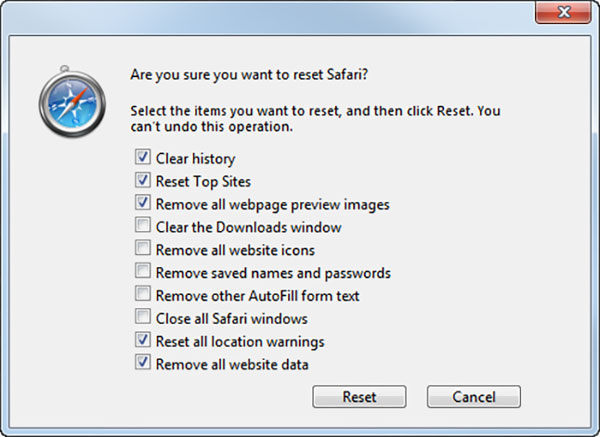
Partie 5. FAQ sur la façon de vider le cache Facebook
Question 1. Que se passe-t-il après avoir vidé le cache de l'application Facebook ?
Après avoir effacé le cache de l'application sur Facebook, tous les fichiers temporaires et vos informations de connexion seront supprimés. Ainsi, la prochaine fois que vous ouvrirez Facebook, vous devrez vous reconnecter à votre compte. Effacer le cache de Facebook libérera également plus de stockage sur votre appareil.
Question 2. Puis-je configurer l'application Facebook pour vider automatiquement le cache sur un iPhone ?
Non. Jusqu'à présent, Facebook n'offre pas de fonctionnalité pour vider automatiquement le cache dans son application. Vous devez supprimer manuellement le cache Facebook.
Question 3. Est-il sûr de vider tout le cache sur Facebook ?
Oui, il est totalement sûr pour vous de supprimer le cache Facebook. Cela n'affectera pas vos données personnelles collectées sur l'application.
Conclusion
Effacer le cache Facebook de temps en temps est tout à fait essentiel. Cet article vous donne un guide détaillé pour suppression du cache Facebook sur différents appareils. Lorsque vous devez supprimer ces caches, cookies et fichiers temporaires, vous pouvez suivre la méthode associée pour le faire.




